iPhone 使用手冊
- 歡迎
-
-
- 與 iOS 18 相容的 iPhone 型號
- iPhone XR
- iPhone XS
- iPhone XS Max
- iPhone 11
- iPhone 11 Pro
- iPhone 11 Pro Max
- iPhone SE(第 2 代)
- iPhone 12 mini
- iPhone 12
- iPhone 12 Pro
- iPhone 12 Pro Max
- iPhone 13 mini
- iPhone 13
- iPhone 13 Pro
- iPhone 13 Pro Max
- iPhone SE(第 3 代)
- iPhone 14
- iPhone 14 Plus
- iPhone 14 Pro
- iPhone 14 Pro Max
- iPhone 15
- iPhone 15 Plus
- iPhone 15 Pro
- iPhone 15 Pro Max
- iPhone 16
- iPhone 16 Plus
- iPhone 16 Pro
- iPhone 16 Pro Max
- 設定基本項目
- 按個人風格自訂 iPhone
- 拍攝絕佳的相片和影片
- 與朋友和家人保持聯絡
- 與家人共享功能
- 使用 iPhone 處理日常大小事
- 「Apple 支援」提供的專家建議
-
- iOS 18 的新功能
-
- 指南針
-
- 開始使用 FaceTime
- 製作 FaceTime 連結
- 拍攝「原況相片」
- 將語音通話錄音和轉寫
- 在 FaceTime 通話中開啟「即時字幕」
- 在通話中使用其他 App
- 撥打「群組 FaceTime」通話
- 以格狀檢視參與者
- 使用「同播同享」一同觀看、聆聽和玩遊戲
- 在 FaceTime 通話中共享螢幕
- 在 FaceTime 通話中要求或提供遙距控制權限
- 在 FaceTime 中共同編輯文件
- 使用視像會議功能
- 將 FaceTime 通話接手到另一部 Apple 裝置
- 更改 FaceTime 視像設定
- 更改 FaceTime 語音設定
- 改變你的容貌
- 離開通話或切換至「訊息」
- 將來自未知來電者的 FaceTime 通話封鎖和靜音
- 報吿垃圾來電
- 捷徑
- 貼士
-
- 開始使用 Apple Intelligence
- 使用「書寫工具」
- 在「郵件」中使用 Apple Intelligence
- 在「訊息」中使用 Apple Intelligence
- 配合 Siri 使用 Apple Intelligence
- 取得網頁摘要
- 取得電話通話或錄音的摘要
- 使用「影像樂園」製作原創影像
- 配合 Apple Intelligence 製作 Genmoji
- 配合 Apple Intelligence 使用「影像魔術棒」
- 在「相片」中使用 Apple Intelligence
- 配合「相機控制」使用視覺智能
- 將通知撮要並減少打擾
- 配合 Apple Intelligence 使用 ChatGPT
- Apple Intelligence 與私隱
- 在「螢幕使用時間」中封鎖 Apple Intelligence 功能取用權限
-
- 開始使用輔助使用功能
- 在設定期間使用輔助使用功能
- 變更 Siri 輔助使用設定
- 快速開啟或關閉輔助使用功能
- 版權
在 iPhone 上的「提醒事項」中使用「智慧型列表」
在「提醒事項」App 中,你可以使用「智慧型列表」來輕鬆過濾所有列表中的項目。你可以製作自訂的「智慧型列表」以自動包括以標籤、日期、時間、位置、旗標和優先次序過濾的項目。你可以選擇多於一個標籤(例如「#園藝」和「#任務」)並將它們與其他過濾條件結合。
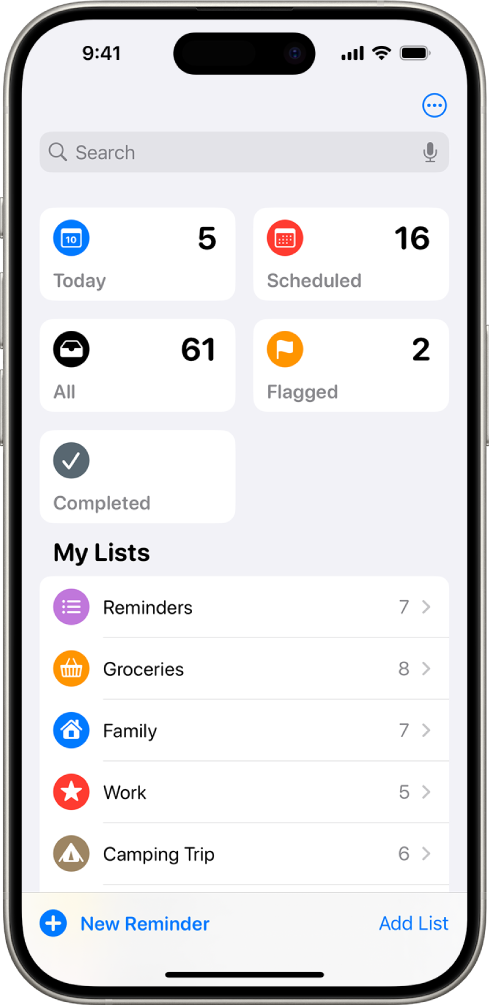
附註:當你使用 iCloud 更新版提醒事項時,就可以使用此指南中描述的所有「提醒事項」功能。使用其他帳户時,部份功能可能無法使用。
使用預設的「智慧型列表」自動整理項目
前往 iPhone 上的「提醒事項」App
 。
。點一下「列表」(位於左上角),點一下
 ,然後點一下「編輯列表」。
,然後點一下「編輯列表」。開啟或關閉下列的「智慧型列表」:
Today:已編排在今日的項目和逾期項目
已編排:依日期或時間編排的項目
全部:你的所有列表中的所有項目
已完成:包含剔號的項目
已分配予我:在共享列表中已分派給你的項目
Siri 建議:在「郵件」和「訊息」偵測到的建議項目
已加上旗標:包含旗標的項目
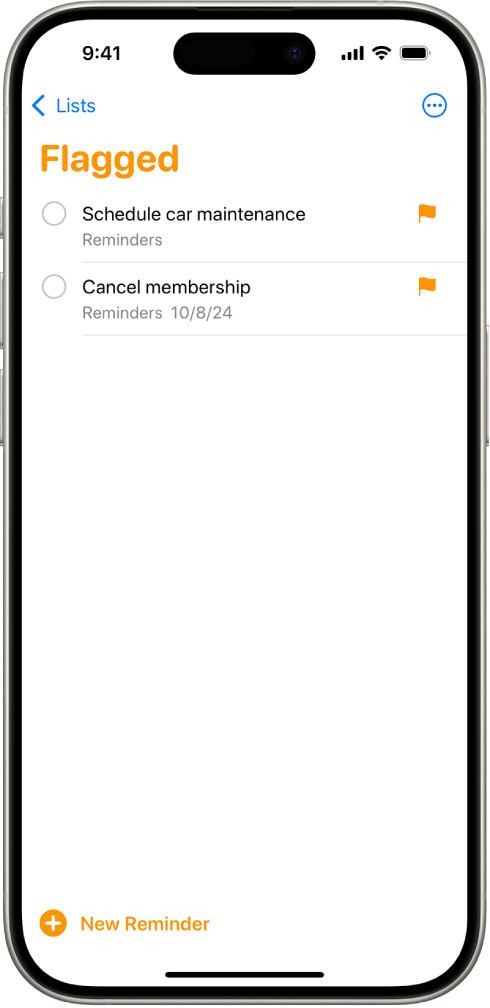
製作自訂的「智慧型列表」
前往 iPhone 上的「提醒事項」App
 。
。點一下「列表」(位於左上角)。
點一下「加入列表」,輸入名稱,選擇顏色和圖像,然後點一下「製作成智慧型列表」。
選擇一或多個過濾條件,然後選擇要包括符合任何或全部所選過濾條件的項目。你可以按照標籤、日期、位置等項目過濾。
將列表轉換為「智慧型列表」
轉換列表時,其項目會移至預設列表的最上層,並以「智慧型列表」的名稱標記。
附註:你無法轉換共享的列表。
前往 iPhone 上的「提醒事項」App
 。
。檢視你要轉換的列表。
點一下
 ,點一下「顯示列表資料」,捲動到底部,然後點一下「轉換為智慧型列表」。
,點一下「顯示列表資料」,捲動到底部,然後點一下「轉換為智慧型列表」。
感謝您提供意見。